昨天介紹了如何使用 CSV Import update Sales Order 內欄位後, 今天我們要來介紹如何用 CSV Import 建立一張 Sales Order.
在一開始的文章有提到, 建立一個 Sales Order 有幾個必要的條件
Custoemr 的部分我們沿用之前建立的測試客戶, id: 2538
Date 就用今天的日期 23/09/2021
Item 除了使用之前建立的測試商品外, 增加另外一個測試item(ACC00002), id: 1175, 501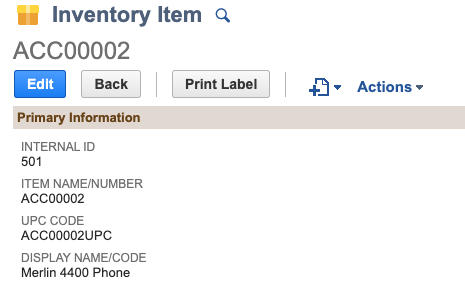
利用文字編輯軟體或是 Excel 將剛剛的資訊填入
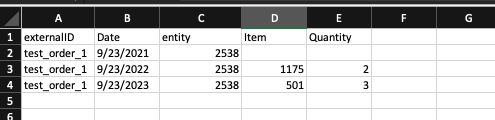
可以看到多了一個 external Id 的欄位, 這個欄位主要是告訴 NetSuite, 相同 External Id 的 row 都視為同一筆Sales Order. 而 NetSuite 會將同樣 external Id 的第一筆row 當做主檔(Main Line)內容, 後面的 row 都會當作是item sublist的內容.
所以對於test_order_1而言, row#2 是主檔內容, row#3 and row#4 是 item 資訊
按照昨天的教學, 開啟 CSV Import Assistant.
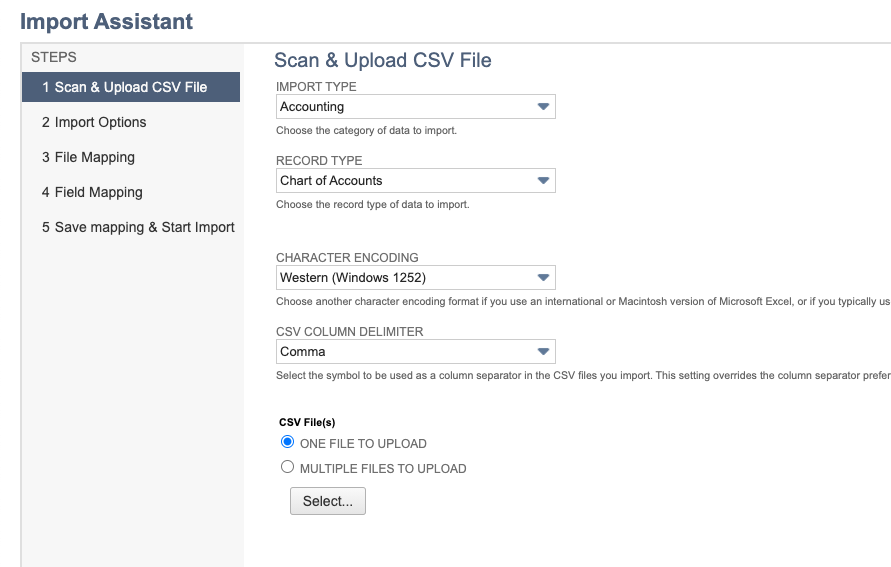
填入以下內容後按 next
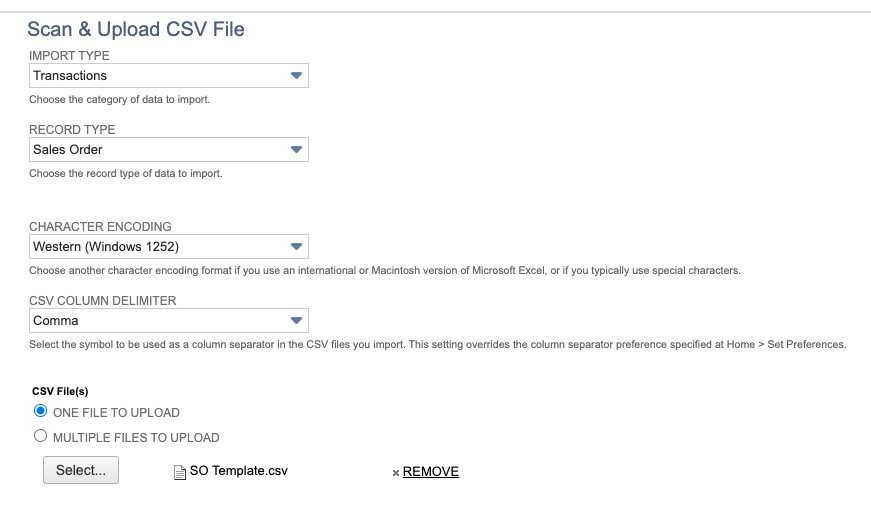
Import Option 選擇 ADD, Next
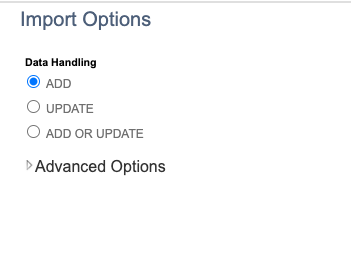
接下來到 Field mapping 的部分, 應該可以看到類似的截圖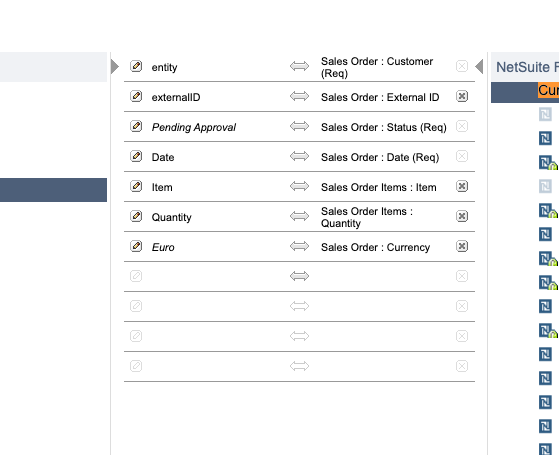
這邊我們需要注意一件事情, NetSuite 預設是透過 Name 的方式進行對應, 但我們的 CSV 內填入的都是 id, 所以我們需要在 Field Mapping 這邊更改.
首先更改 Entity 的部分, 點一下 Entity 旁邊的小按鈕
Choose Reference Type 的地方, 選擇 Internal Id, click Done.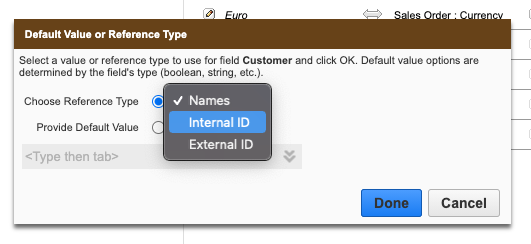
相同的也把 Item 從 Names 改成 Internal id.
完成後 Click Next, 並選擇 "Saved & Run"
在 Status 頁面確認跑完沒有錯誤之後, 可以 Transactions -> Sales -> Enter Sales Orders -> List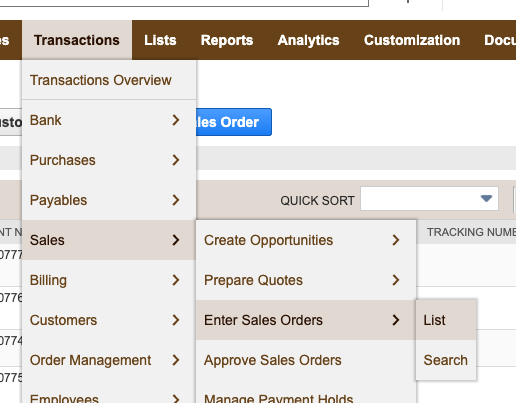
可以看到第一筆, 就是我們 透過 CSV Import 產生的 Sales order
查看 Sales Order 內容, 也確認出現兩筆 item, 數量分別為 2 跟 3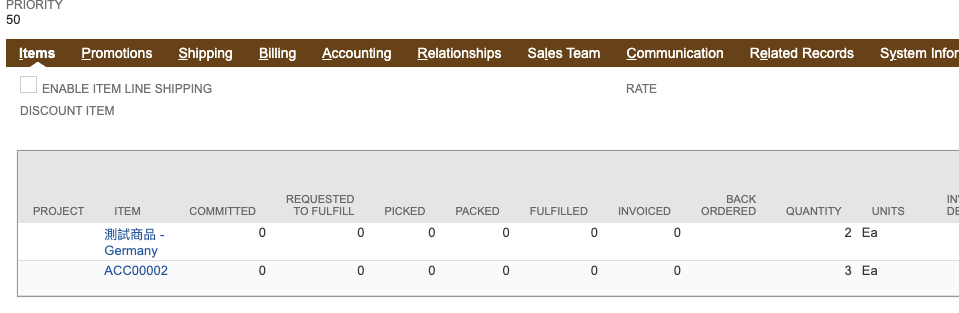
這樣就表示 CSV Import 成功.
除了簡單的 CSV Import update/create 之外, csv import 還可以做很多操作, 比方說更新一些在UI上不允許更新的 value, 有時候也能透過 CSV Import 來更改.
在處理大量資料的時候, 用 CSV Import 的 速度會遠比透過 script 來得更快更有效率.
